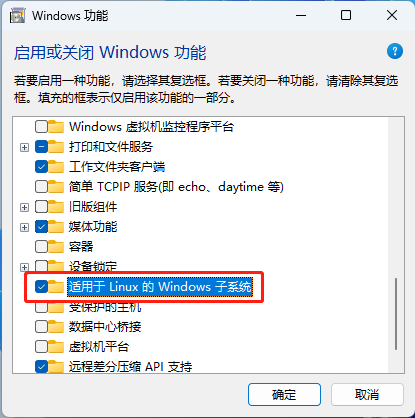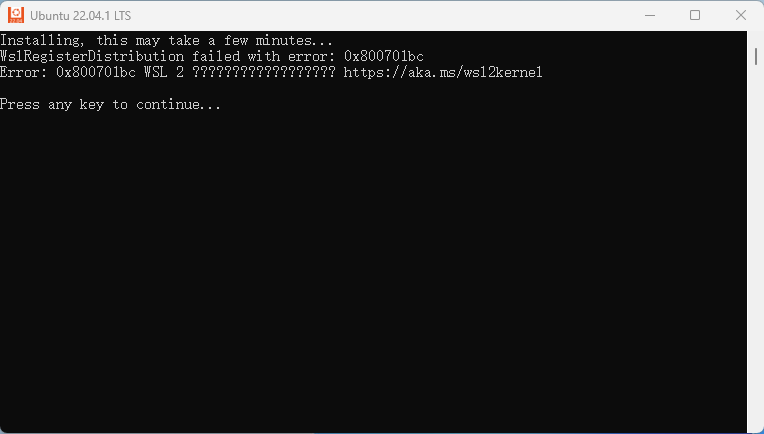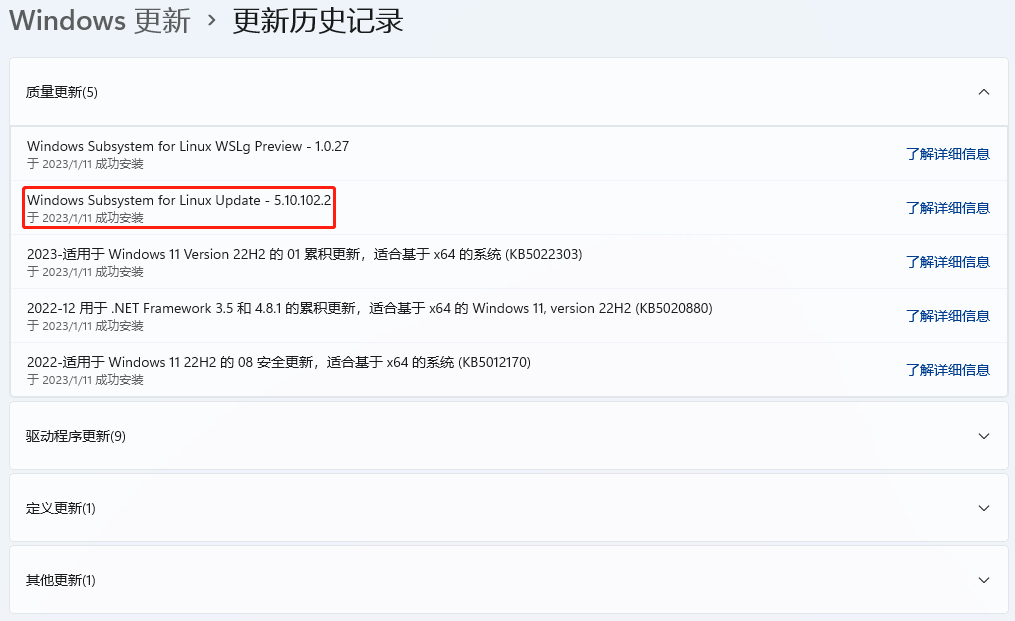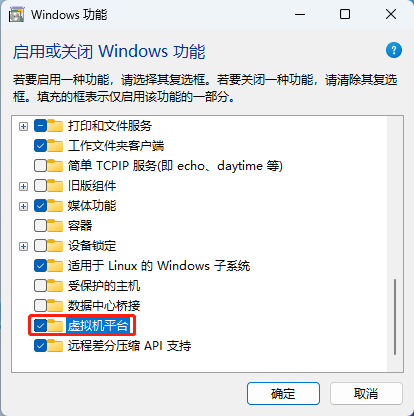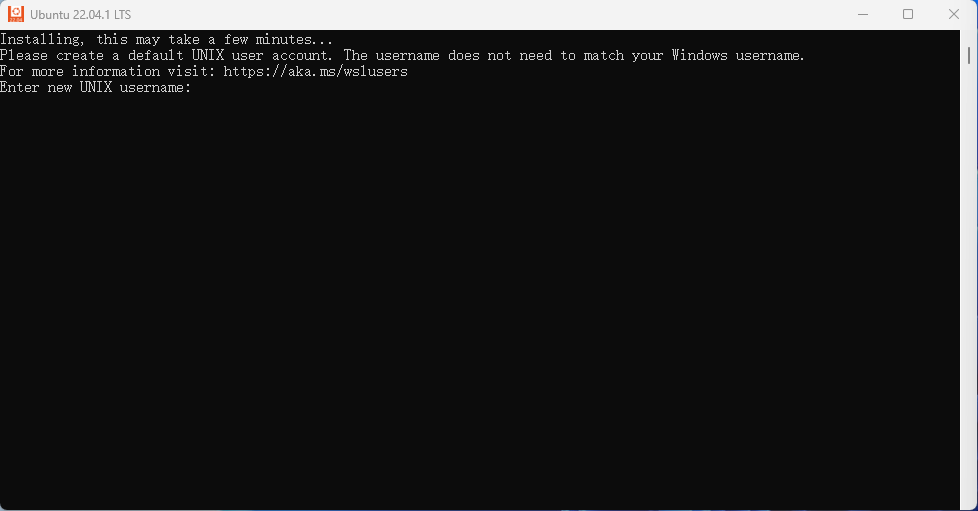文章目录
前言
今天想在 Windows 11 上安装 Ubuntu 22.04 子系统,从 Microsoft Store 安装后启动出现错误
The Windows Subsystem for Linux optional component is not enabled. Please enable it and try again.
这才明白直接装是不行的,要先去开启子系统支持。
开启子系统支持
前往 控制面板 -> 程序 -> 启用或关闭 Windows 功能
重启电脑后,启动 Ubuntu 22.04 又报错
WslRegisterDistribution failed with error: 0x800701bc
网上查询了解到需要更新 Windows Subsystem for Linux Update
前往 设置 -> Windows 更新 -> 高级选项,勾选 接收其他 Microsoft 产品的更新,然后再次检查更新就会自动开始下载。
更新完毕后,再次启动 Ubuntu 22.04 又报错了,虚拟机平台没有启用
Please enable the Virtual Machine Platform Windows feature and ensure virtualization is enabled in the BIOS.
开启虚拟机平台
前往 控制面板 -> 程序 -> 启用或关闭 Windows 功能
再次重启电脑后,Ubuntu 22.04 启动成功